学生计算机怎么关机按哪个键 电脑关机的快捷键是哪个
更新时间:2024-01-25 17:00:12作者:xiaoliu
现如今计算机已经成为了学生们学习和生活中不可或缺的工具,在使用计算机的过程中,有些学生可能会遇到一些困惑,比如不知道如何正确关机或是忘记了关机的快捷键。关机是使用计算机的基本操作之一,正确关机不仅可以保护计算机的硬件设备,还能有效地节省电能。学生们应该如何关机?又有哪些快捷键可以帮助他们快速关机呢?在本文中我们将为大家解答这些问题。
具体方法:
1.首先我们有两种方式:第一种就是按住键盘上的Win键和字母X;然后点击字母U,最后再点击字母U,就能成功关机了

2.这种方法大部分电脑都适用。或者同时按住Alt和F4键,然后点击Enter键也能关机,但只适用一部分电脑
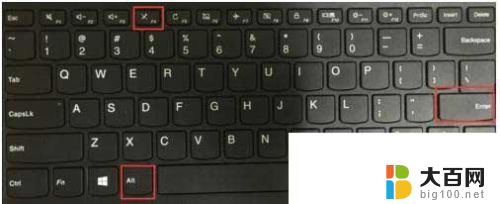
3.第二种方法就是方法二:设置关机快捷键。在桌面空白处单击右键,点击【新建】,选择【快捷方式】。
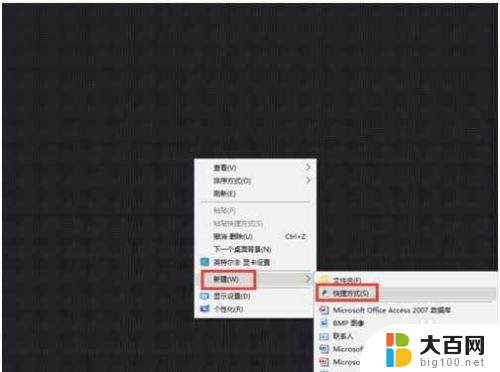
4.在其中输入“shutdown –s –t 5”,也就是五秒关机。然后点击【下一步】,再点击【完成】。
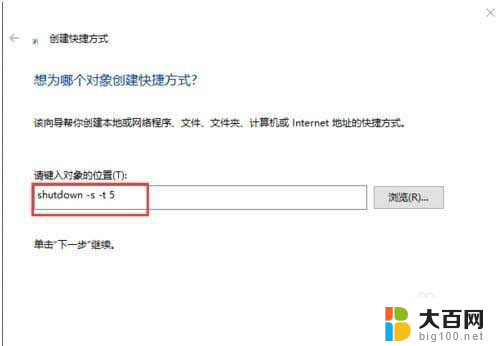
5.点击刚建的快捷方式,单击右键,点击【属性】。在“快捷键”处设置一个你想要的关机快捷键,然后点击【应用】和【确定】。就完成设置了。
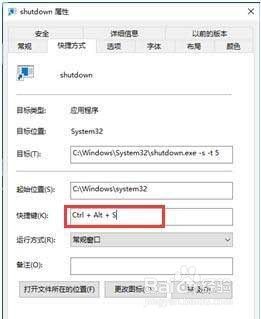
6.设置完成后,需要关机时。同时按住你设置的快捷键就可以关机了,或者双击桌面上的关机快捷键图标也行。如果要取消该关机快捷键的话,直接在桌面删除该快捷键就可以了。

以上就是学生计算机如何关机以及按哪个键的全部内容,如果你也遇到了同样的情况,赶紧参照我的方法来处理吧,希望对大家有所帮助。
学生计算机怎么关机按哪个键 电脑关机的快捷键是哪个相关教程
- 电脑哪个是关机键 电脑关机快捷键是什么 Mac
- 电脑关机按键盘哪个键 电脑关机的常用快捷键是什么
- 强制关机键盘快捷键 电脑强制关机需要按哪些键
- 键盘按键关机 电脑快速关机的快捷键是什么
- 电脑键盘上计算器是哪个键 如何在电脑上添加计算器的快捷键
- 笔记本电脑键盘关机是哪个键 笔记本电脑键盘快捷关机方法
- 电脑锁屏是哪个快捷键 电脑锁屏的快捷键怎么用
- 关机快捷键电脑 笔记本电脑关机快捷键是什么
- 电脑怎么按键盘关机 用键盘快捷键关机方法
- 电脑删除文件的快捷键 删除文件的快捷键是哪个
- 苹果进windows系统 Mac 双系统如何使用 Option 键切换
- win开机不显示桌面 电脑开机后黑屏无法显示桌面解决方法
- windows nginx自动启动 Windows环境下Nginx开机自启动实现方法
- winds自动更新关闭 笔记本电脑关闭自动更新方法
- 怎样把windows更新关闭 笔记本电脑如何关闭自动更新
- windows怎么把软件删干净 如何在笔记本上彻底删除软件
电脑教程推荐